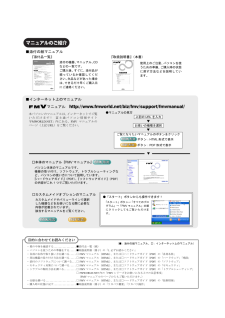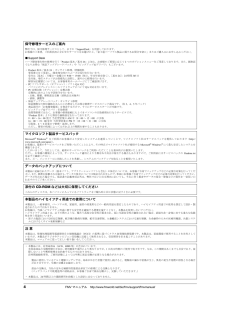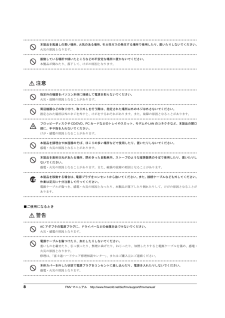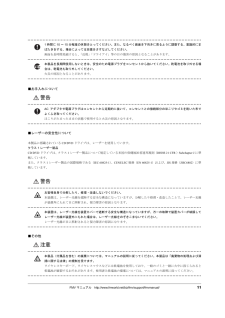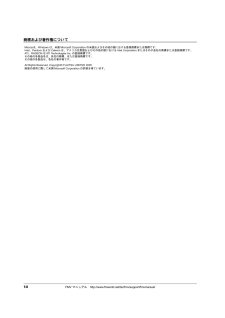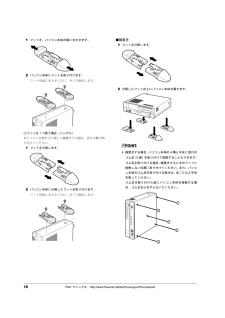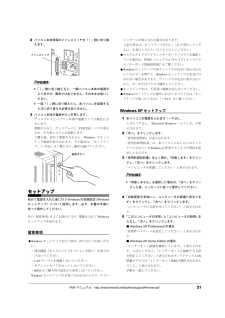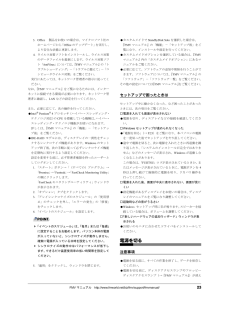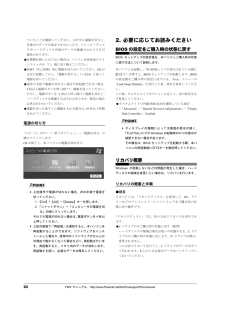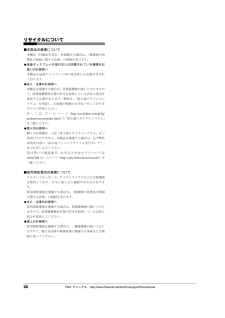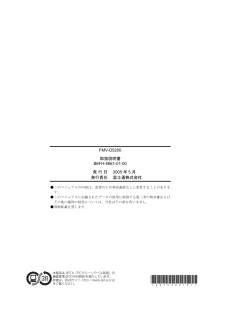FMVマニュアル http://www.fmworld.net/biz /fmv/support/fmvmanual/25●領域を設定した後、Cドライブをご購入時の状態に 戻すハードディスクの領域を設定した後、Cドライブの内容をご購入時の状態に戻します。Dドライブはフォーマットされます。この方法でリカバリを行うと、ハードディス ク内のデータはすべて失われます。あらかじめ必要なデータは バックアップしておいてください。領域の設定には、次の方法があります。・領域を任意に設定して戻す領域を任意に設定した後、Cドライブの内容をご購入時の状態に戻し、Dドライブをフォーマットします。領域は、100MB単位で2区画まで作成できます。・領域をご購入時の設定にして戻すハードディスクの領域とCドライブの内容をご購入時の状態に戻し、Dドライブをフォーマットします。■手順リカバリは次の手順で行います。1リカバリ前の準備(→P.25)2リカバリ方法(→P.25)3リカバリ終了後(→P.26)留意事項●リカバリを行うと、Cドライブのデータはす べて失われます。また、「領域を設定した後、Cドライブをご購入時の状態に戻す」を選択した場合は、Dドライブ以降のデータもすべて失われます。必要に応じて事前にバックアップしておいてください。●「Cドライブのみご購入時の状態に 戻す(推奨)」を選択した場合は、Cドライブ以外のドライブは 変更されません。●周辺機器を取り付けている場合は、それらを一 度取り外し、ご購入時の状態に 戻してください。●リカバリを終えてセットアップが 終了するまで、LANケーブルを接続しないでください。 LANケーブルを接続してセットアップを行うと、 エラーメッセージが表示されることがあります。●カスタムメイドオプションのアプリケーションはリカバリされません。●領域設定できる最大容量はお使いになるハードディス クにより若干異なります。●リカバリには時間がかかります。時間に余裕を持って、操作を実行してください。●Windows起動中に「リカバリディスク」をセットすると、「Windowsが実行する動作を選んでください」と表示されます。「キャンセル」をクリックしてください。リカバリ操作本パソコンのCドライブをご購入時の状態に戻す「リカバリ」の方法を説明します。POINTリカバリに関する留意事項(→P.25)をよくお読みのうえ、リカバリを行ってください。リカバリ前の準備リカバリを実行する前に、次の操作を行ってください。■BIOS設定についてBIOSの設定をご購入時の状態に戻します(→P.24)。POINTBIOSセットアップの設定をご購入時と異なる設定にしていると、インストール時にエラーメッセージが表示されることがあります。リカバリ方法次のものを用意してください。●「リカバリディスク 1、2、3、4」1本パソコンを起動します。2「FUJITSU」ロゴの下に文字が表示されている間に、【F12】キーを押します。メニューが表示されます。【F12】キーは軽く押しただけでは認識されない場合があります。しばらくの間押してください。POINTディスプレイの種 類によっては画面の表示が遅く、「FUJITSU」ロゴやWindowsの起動時のロゴの表示が確認できない場合があります。その場合は、BIOSセットアップを起動する際、本パソコンの再起動後に【F12】キーを数回押してください。メニューが表示されない場合は、 【Ctrl】+【Alt】+【Delete】キーを押して本パソコンを再起動し、もう一度操作してください。3「リカバリディスク1」をセットします。4「CD/DVD」を選択し、【Enter】キーを押します。「リカバリメニュー」画面が表示されます。5「リカバリ」を選択し、 【Enter】キーを押します。「リカバリディスク」画面が表示されます。6【Page Up】【Page Down】キーで説明をスクロールし、内容を確認して、【Y】キーを押します。






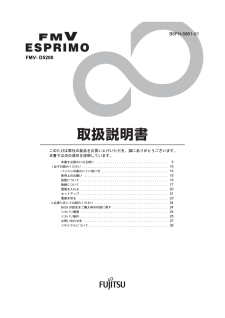


![前ページ カーソルキー[←]でも移動](http://gizport.jp/static/images/arrow_left2.png)